Maison >Problème commun >Comment masquer les messages texte spam d'expéditeurs inconnus sur iPhone
Comment masquer les messages texte spam d'expéditeurs inconnus sur iPhone
- WBOYWBOYWBOYWBOYWBOYWBOYWBOYWBOYWBOYWBOYWBOYWBOYWBavant
- 2023-04-13 14:19:032462parcourir
Comment masquer les messages texte spam d'un expéditeur inconnu sur iPhone
Si vous souhaitez masquer les messages d'expéditeurs inconnus à l'aide de l'application iPhone Messages, vous devez suivre les étapes ci-dessous.
- Tout d'abord, appuyez sur l'icône d'engrenage sur votre iPhone pour ouvrir le menu Paramètres .
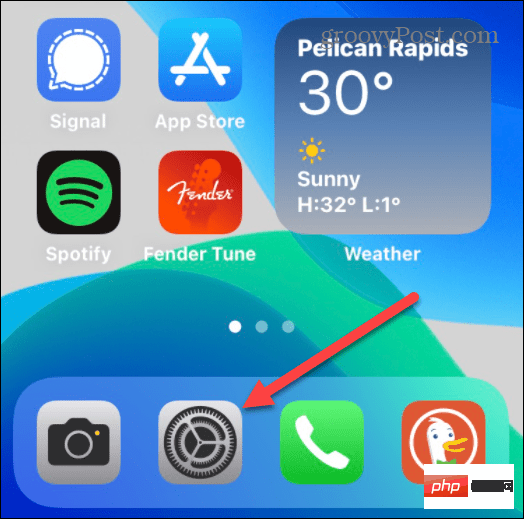
- Ensuite, faites défiler le menu Paramètres et appuyez sur Messages .
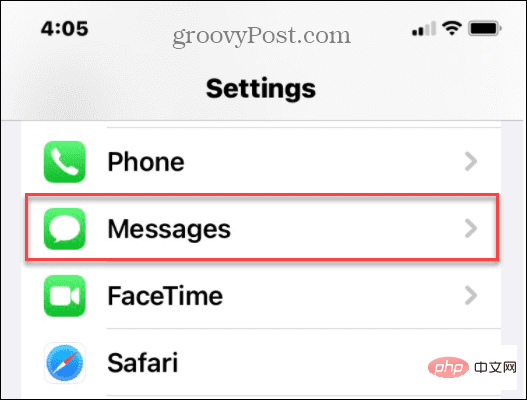
- Dans le menu « Messages », faites défiler jusqu'à la section « Filtrage des messages », recherchez « Filtrer les expéditeurs inconnus » et basculez le commutateur sur la position « Activé » .
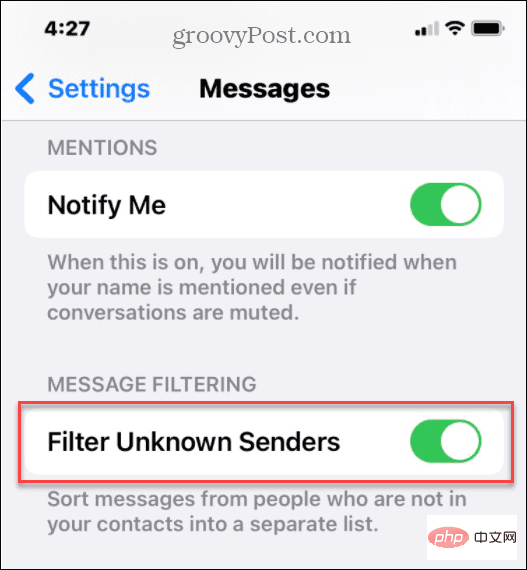
- Quittez le menu Paramètres .
À l'avenir, lorsque vous recevez un message provenant d'un numéro qui n'est pas enregistré en tant que contact, l'application classera le message dans la section "Expéditeur inconnu". Les messages des contacts enregistrés apparaîtront dans la section « Expéditeurs connus ». Vous pouvez également afficher les messages connus et inconnus en cliquant sur Tous les messages.
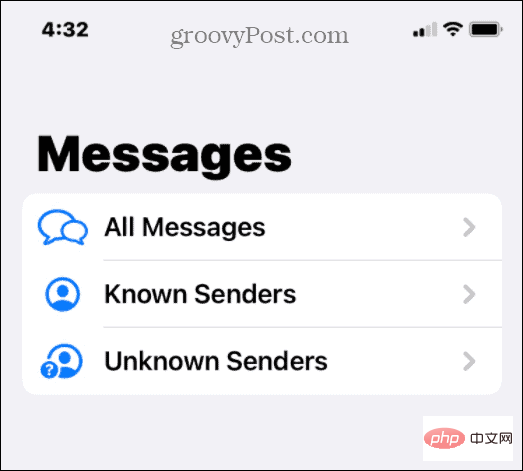
Comment gérer les expéditeurs inconnus sur iPhone
Avec le filtrage du courrier entre les expéditeurs connus et inconnus actif, vous pourrez gérer les choses davantage. Par exemple, vous souhaiterez peut-être bloquer complètement certains numéros que vous recevez.
Vous pouvez le faire en gérant les expéditeurs connus et inconnus. Pour ce faire :
- Ouvrez l'application Messages sur votre iPhone sur l'écran d'accueil et appuyez sur Expéditeur inconnu.
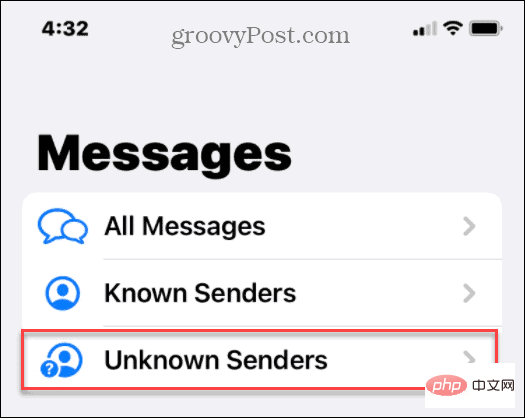
- Pour ajouter un numéro à la liste des Expéditeurs connus, appuyez sur le message texte envoyé à partir du numéro, puis appuyez sur le numéro en haut du message.
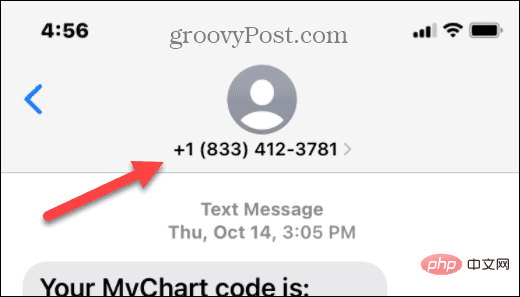
- Cliquez sur le bouton Information dans le menu suivant.
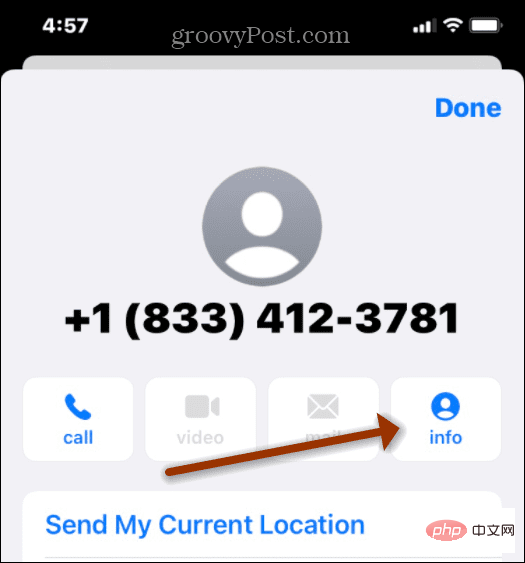
- Lorsque l'écran Messages apparaît, appuyez sur Ajouter au contact existant ou Créer un nouveau contact et suivez les instructions à l'écran.
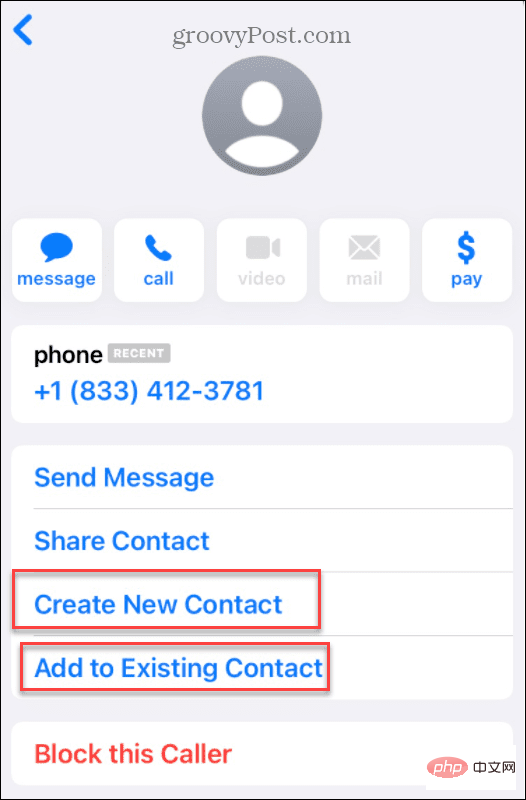
- Si vous recevez des messages texte indésirables provenant de numéros spécifiques, c'est une bonne idée de les bloquer - cela les masquera complètement afin qu'ils n'apparaissent pas dans votre section de messages Connus ou Inconnus. Pour ce faire, appuyez sur l'option rouge Bloquer cet appelant en bas de la liste.
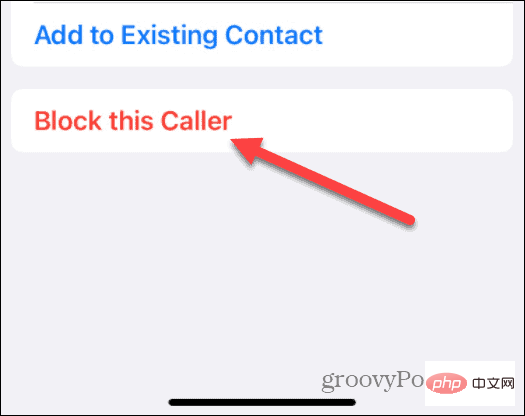
Comment arrêter les notifications texte provenant d'expéditeurs inconnus
Filtrer les textes provenant d'expéditeurs inconnus est une bonne chose, mais vous recevrez toujours une notification indiquant que vous avez reçu un message. Cela peut être ennuyeux s'il s'agit de spam, vous souhaiterez donc peut-être désactiver les notifications lors de la réception de messages texte provenant d'expéditeurs inconnus.
Pour arrêter les notifications d'expéditeurs inconnus :
- Ouvrez l'application Paramètres sur votre iPhone.
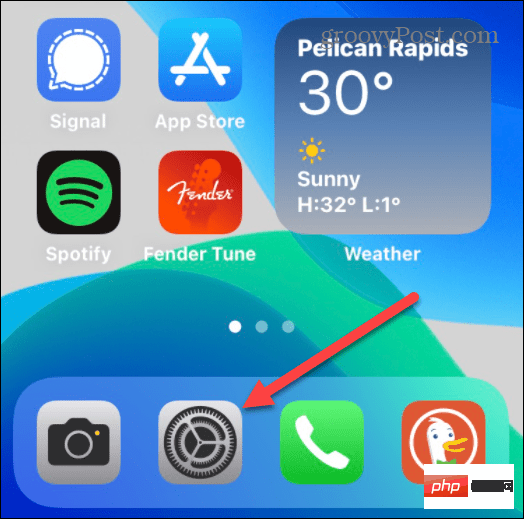
- Dans Paramètres, appuyez sur Notifications.
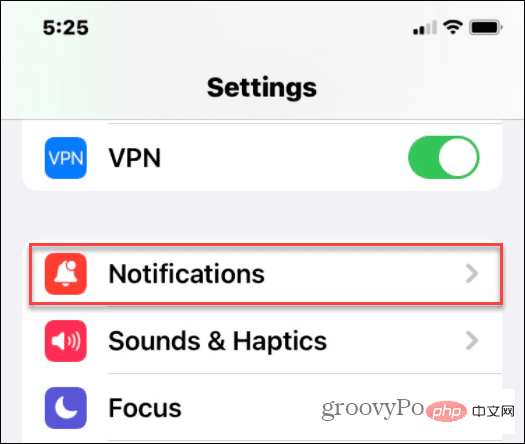
- Faites défiler vers le bas et cliquez sur Messages.
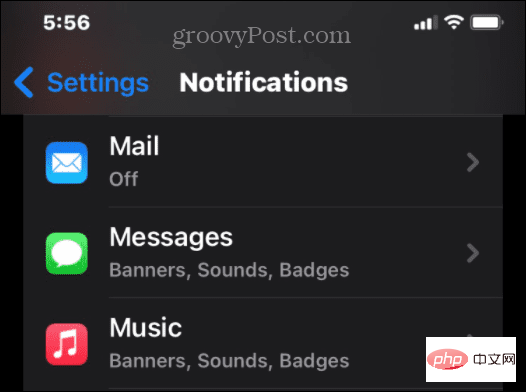
- Ensuite, cliquez sur Personnaliser les notifications en bas de la liste.
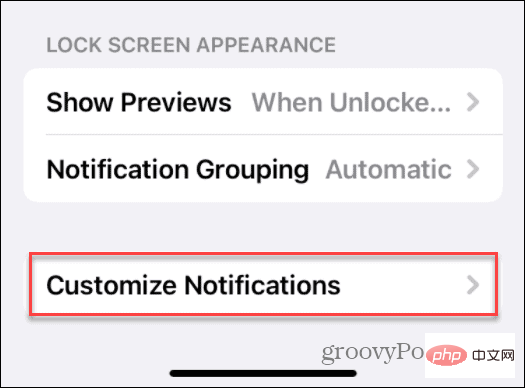
- Sous la section Autoriser les notifications, basculez Expéditeurs inconnus sur la position Désactivé .
- Quittez les paramètres pour enregistrer les modifications.
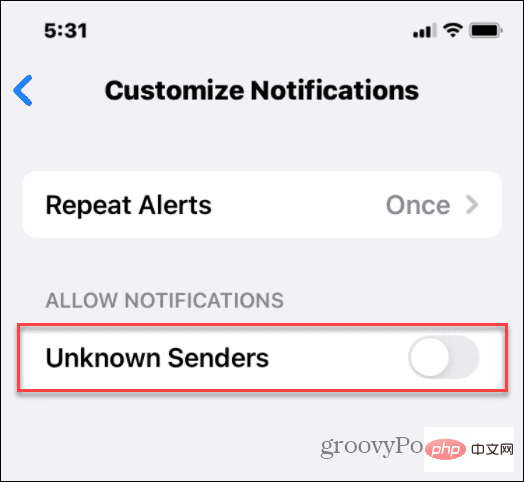
À l'avenir, vous ne recevrez plus de notifications visuelles ou audio d'expéditeurs inconnus.
Si vous avez décidé de masquer les messages texte spam provenant d'expéditeurs inconnus et de désactiver les notifications sur votre iPhone, vous pouvez enfin vous détendre. Les messages de spam disparaîtront : vous ne les verrez pas, ne les entendrez pas et n'interagirez pas avec eux.
Ce qui précède est le contenu détaillé de. pour plus d'informations, suivez d'autres articles connexes sur le site Web de PHP en chinois!
Articles Liés
Voir plus- Comment désactiver la mise en évidence de la recherche dans Windows 11 ?
- Pouvez-vous obtenir un emploi grâce à la formation Qianfeng ?
- L'application appareil photo Obscura 3 bénéficie d'une interface remaniée et de nouveaux modes de prise de vue
- Studio Buds, le produit Beats « le plus vendu » à ce jour, désormais disponible en trois nouvelles couleurs
- Les applications Microsoft sur Windows 11 22H2 rencontrent des problèmes après la restauration du système

